아이폰 데이터 옮기기 간편하고 안전한 방법
새로운 아이폰으로 데이터를 옮기는 것은 쉽지 않을 수 있습니다. 하지만 걱정하지 마세요! 이 블로그 게시물에서는 아이폰 데이터를 쉽고 안전하게 옮기는 두 가지 방법을 소개합니다.
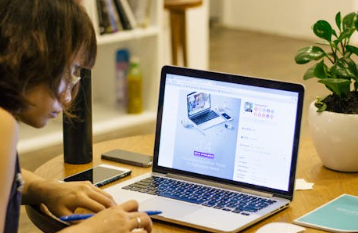
빠른 시작
빠른 시작은 가장 간편하고 빠른 방법이며, 이전 아이폰과 새 아이폰 모두 iOS 11 이상을 사용해야 합니다.
두 아이폰을 Wi-Fi 네트워크에 연결합니다.
새 아이폰을 켜고 "데이터 전송" 화면이 나타나면 이전 아이폰에 표시되는 코드를 입력합니다.
두 아이폰이 연결되면 데이터 전송을 선택하고 옮기려는 데이터를 선택합니다.
데이터 전송이 완료되면 새 아이폰에서 설정을 완료할 수 있습니다.
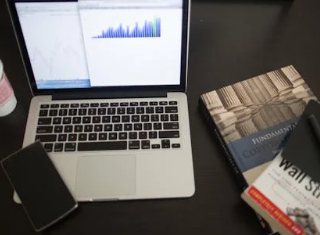

iCloud 백업
iCloud 백업을 사용하여 이전 아이폰의 데이터를 백업하고 새 아이폰에 복원할 수 있습니다.
이전 아이폰에서 설정 > iCloud > iCloud 백업으로 이동합니다.
"지금 백업하기"를 탭하여 백업을 수행합니다.
새 아이폰을 켜고 "앱 및 데이터" 화면에서 "iCloud 백업에서 복원"을 선택합니다.
iCloud 계정에 로그인하고 백업 데이터를 선택합니다.
데이터 복원이 완료되면 새 아이폰에서 설정을 완료할 수 있습니다.
추가 팁
데이터 전송을 시작하기 전에 두 아이폰 모두 충분히 충전되어 있는지 확인하십시오.
큰 데이터를 전송하는 경우 Wi-Fi 네트워크를 사용하는 것이 좋습니다.
중요한 데이터는 항상 백업해 두십시오.
데이터 전송 또는 복원 과정에서 문제가 발생하면 Apple 지원에 문의하시길 바랍니다.


주의사항
일부 앱 및 데이터는 빠른 시작이나 iCloud 백업을 통해 전송되지 않을 수 있습니다.
Health 앱 데이터는 iCloud 백업을 통해만 전송될 수 있습니다.
iTunes를 사용하여 데이터를 전송하는 방법도 있지만, 위의 두 방법보다 복잡하고 시간이 많이 소요될 수 있습니다.
아이폰 데이터 옮기기 간편하고 안전한 방법을 공유해드렸습니다. 모두 읽어주셔서 감사합니다. 다른 정보도 궁금하시다면 위의 글들을 참고하시면 도움이 될 것입니다.